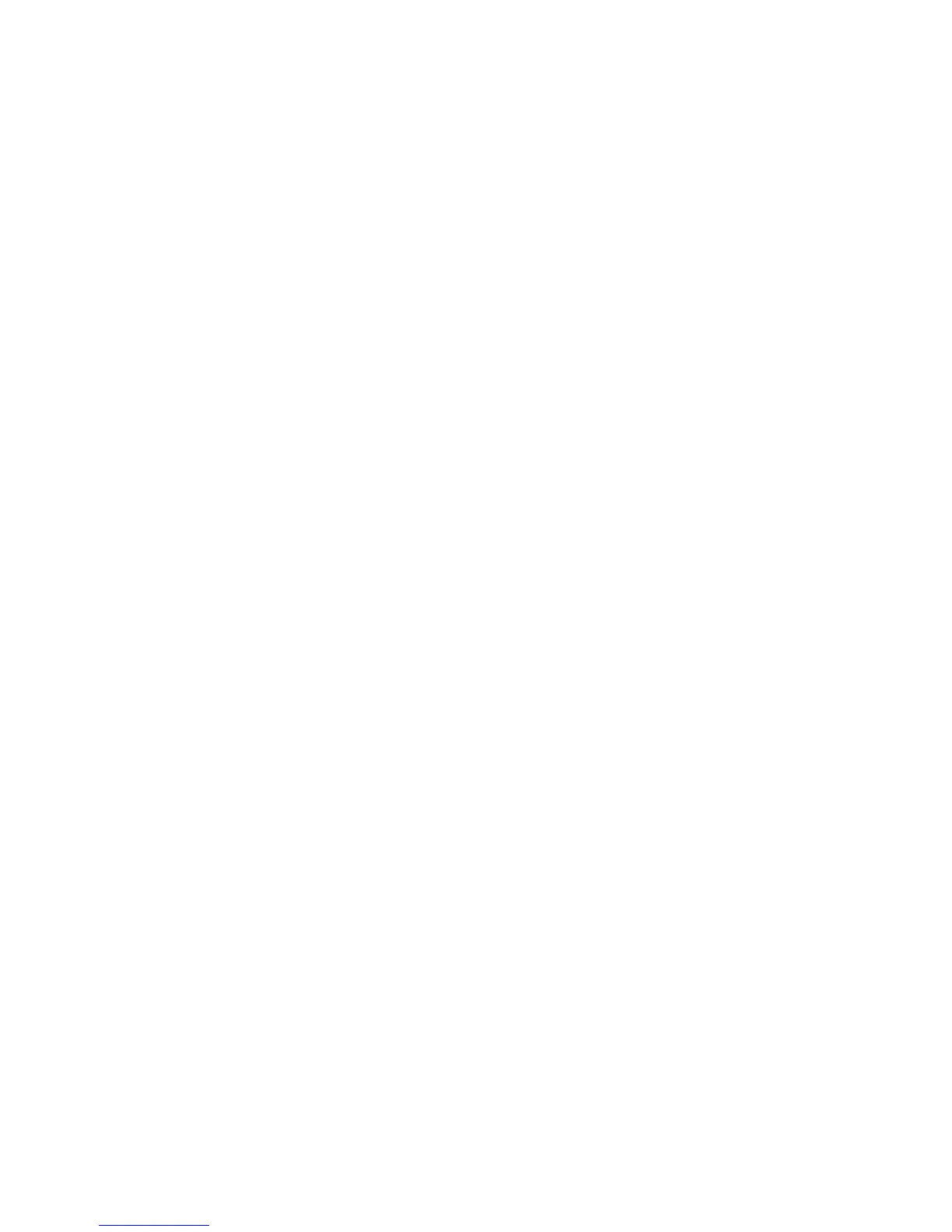Copie
Imprimante multifonctions WorkCentre 7120/7125
Guide d'utilisation
103
Pour obtenir des copies en série avec séparateurs :
1. Sous Réception, appuyez sur En série, séparateurs.
2. Pour sélectionner le magasin contenant les feuilles de séparation, sélectionnez Papier, puis
appuyez sur Enregistrer.
Pour choisir des options dans Décalage sans module de finition :
1. Sous Réception, appuyez sur Suite, puis sélectionnez Destination / Décalage.
2. Appuyez sur Décalage, sélectionnez le paramètre souhaité, puis appuyez sur Enregistrer.
3. Appuyez sur Enregistrer.
Pour choisir des options dans Décalage avec un module de finition :
1. Sous Réception, appuyez sur Suite, puis sélectionnez Décalage.
2. Sélectionnez le paramètre souhaité, puis appuyez sur Enregistrer.
Agrafage de copies
Si l'imprimante est équipée du module de finition Office intégré en option, les copies peuvent être
automatiquement agrafées à l'aide d'une agrafe. Le module de finition Office LX permet d'agrafer
automatiquement à l'aide de deux agrafes.
Pour sélectionner la fonction d'agrafage :
1. Appuyez sur Copie sur l'écran tactile.
2. Sous Réception, appuyez sur Assemblé / 1 agrafe.
3. Pour afficher des options d'agrafage supplémentaires, appuyez sur Suite.
Remarque : Les options d'agrafage varient en fonction de l'orientation du papier (petit ou grand
côté). Si l'option d'agrafage souhaitée ne vous est pas proposée, appuyez sur Papier, puis
choisissez le magasin qui convient.
a. Sous Agrafage, appuyez sur 1 agrafe, 2 agrafes ou 2 agrafes, en haut. L'écran affiche
l'emplacement de l'agrafe sur la page.
b. Le cas échéant, appuyez sur Papier pour sélectionner le magasin contenant le papier voulu.
c. Appuyez sur Enregistrer.
Rainage de copies
Si l'imprimante est équipée du module de finition Office LX avec plieuse/brocheuse en option, vous
pouvez rainurer automatiquement les copies. Vous pouvez ensuite plier les copier pour réaliser un cahier.
Remarque : Les options de rainage disponibles varient selon le format du papier et l'orientation
d'alimentation. Le papier doit être introduit dans un magasin où le papier est chargé pour un
départ petit côté. Si la touche Rainage ou l'option de rainage souhaitée ne vous est pas proposée,
appuyez sur Papier, puis choisissez le magasin qui convient.
1. Appuyez sur Copie sur l'écran tactile.
2. Sous Réception, appuyez sur Rainage, puis sélectionnez Une seule rainure.
